| 3. SolidWorks に合わせて開発されたソリッドに強い CAM。 |
ソリッドの CAM は何が違うのか?
現在使われている CAM のほとんどは、サーフェスの CAM です。多くの CAM がソリッドも扱えますが、ソリッドは内部でサーフェスに変換されて計算される場合が多いです。
HSMWorks はソリッドの CAM です。
何が違うのでしょうか?
初期の CAM は...
初期の CAM は主に3軸(あるいは2軸、2軸半)が中心でした。Z軸+方向に面があれば、それで十分。
裏側とか側面とかは気にしませんし、 まれに多軸加工やインデックス加工をする場合も、基本3軸の回転などで対応しました。
切削シミュレーションは、特殊な5軸加工などで使われ、 CAM とは別のソフトウェアでした。
設計でソリッドが使われることがあっても、CAD と CAM は別という考え方がありました。
ソリッドが主流の時代に
そして現在。製造業で広く3次元ソリッドで設計されるようになりました。
設計データはそのまま加工に使うことが要求されます。
5軸加工機が普及しましたし、3軸加工でもワークの各面の形状を一緒のデータとして扱うようになりました。
ソリッドは、部品の組み付けや干渉のチェックに便利となりました。
切削シミュレーションや取り残し加工は、素材を ソリッドと認識して処理します。
だから、ソリッドが求められるのです。
ソリッド CAM
HSMWorks は、ソリッドの CAM として開発されました。ソリッドとの相性は抜群です。
サーフェス CAM をソリッドに載せただけのものとは違います
もちろん、SolidWorks 扱えるサーフェスは HSMWorks でも使えます。
では、CAM がソリッドだと何がいいの?
次から具体的に見てみましょう。ソリッド流の加工指示
次の形状を加工してみましょう。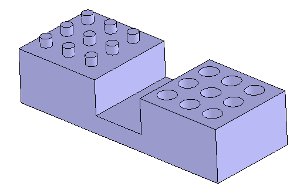
中央の凹は加工済みで、最初に左の9個の丸いボスを加工します。
まず粗取りからですね。
コンピュータモデルは、現物と同じように左右一体で作りましょう。
左だけの範囲を指定して粗取りします。
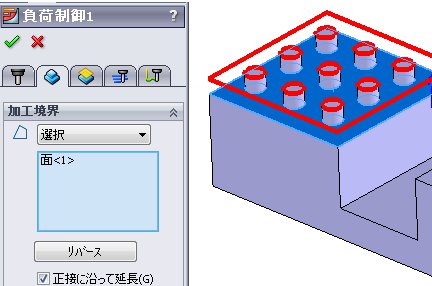
「加工境界」という項目で加工範囲を指定するのですが、
このとき面を指定すると、その輪郭が加工範囲になります。
多くのサーフェスモデルでは、エッジの線を取り出して図形を作り、
それを加工範囲に指定するなどの作業が必要でした。
ソリッドでは、エッジ や 点 の指示が楽にできるのです。
ソリッドというと「物体のかたまり」をイメージする人が多いのですが(実際にそれは間違いではないのですが)、 実は、
という要素が幾何学的に結びついたのがソリッドです。
これらの構造を B-rep というのですが、詳細は省略します。
だから、(3次元に関連付けられた)2次元や1次元の図形をスムーズに選択できるのです。
これは、ソリッドモデラ(CAD)に備わっている機能ですが、HSMWorks は CAM でもその機能を活用しました。
ソリッド CAD の操作そのままに CAM の操作ができるのです。
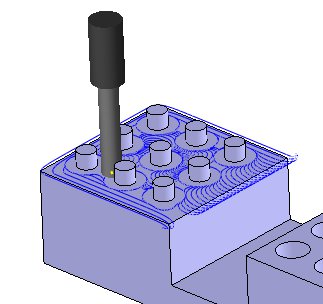
次は、右側の9個の穴を見てみましょう。
穴を指定するときは、マウスドラッグして範囲指定ができます。
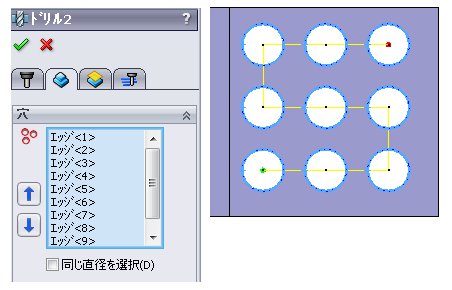
9個のエッジを選択しました。3次元なのZのデータも入っています。
選択したエッジ図形の高さからの相対位置で、どの深さから、どこの深さまで穴をあけるかを数値で指定できます。
(他にも原点からの位置や 頂点からの相対位置などいろいろな指定方法があります)
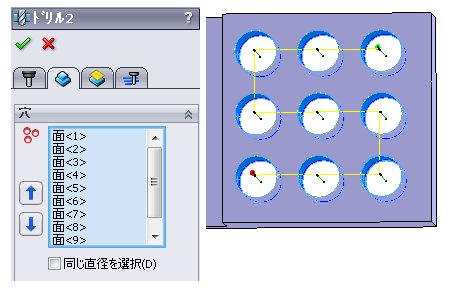
別の指示をしました。 何が違うかわかりますか?
面フィルタにチェックして面を選択したのです。
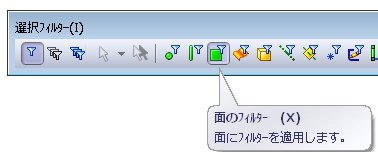
円筒面を指定すると、Z値に幅があります。
つまり、円筒面の上端から下端までのZの範囲を認識しますので、それをドリル加工の範囲とすることができるのす。
もちろんR点を上にどれだけ上げるかとか、貫通穴の抜け代も指定できます。
ドリル加工の場合に限らず、ソリッドの面を指定するときは、サーフェスモデルのように面のどちらが外側なのか(表なのか)を 気にする必要はありません。
ここまで注意深く読んでくださった人は、もう気がついているかもしれません。
実は、上図に「同じ直径を選択」というチェックボタンがあるのです。
これを使えば、選択はもっと楽になります。
さらに、「ドリルウィザード」という穴種別に一括でドリル加工をするコマンドもあります。
ファセットで計算
さて、ドリルの話から離れ、最後にもう1つ話しましょう。HSMWorks は、ソリッドで CAM の指示をしますが、パス計算はファセット (ポリゴンモデル)に変換してから行います。
ファセットは現在多くの CAM で利用されているパス計算モデルです。
詳しい話は省きますが、ソリッドは、面と面が1個エッジを共有します。このことはポリゴンモデルを 作るにあたってエッジが少ないモデルを作ることができ、サーフェスよりコンパクトで計算の速いモデルを作ることができるので有利です。

 このページは MaaS Japan が作成しました。
このページは MaaS Japan が作成しました。